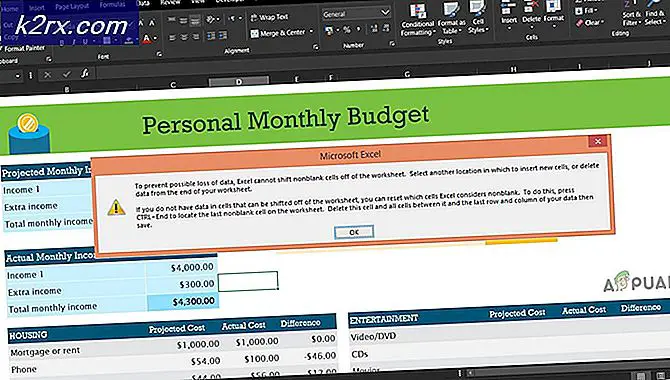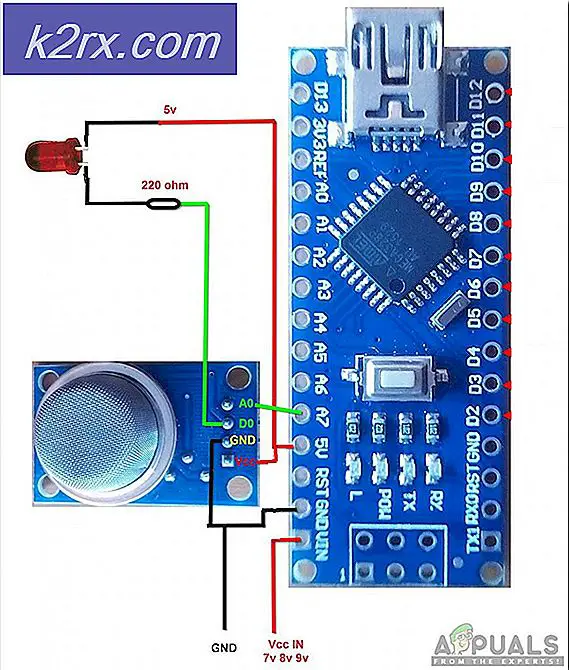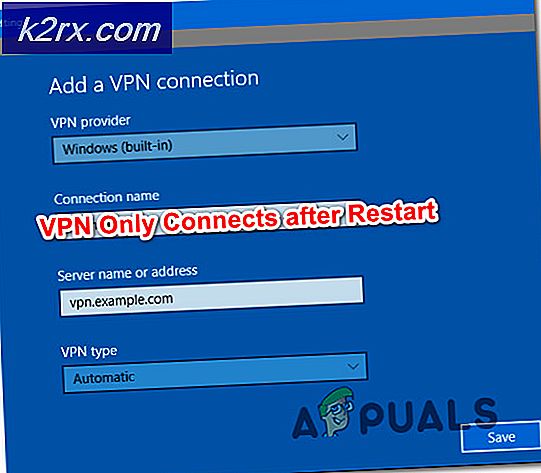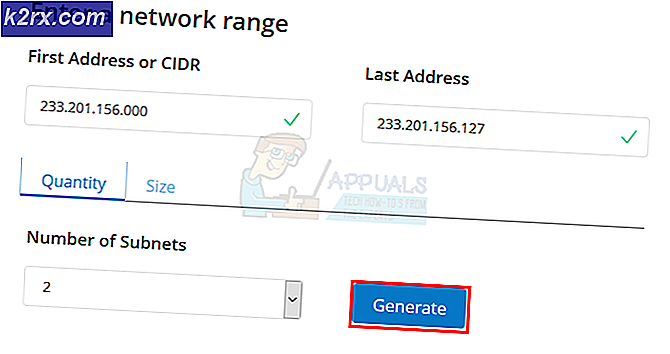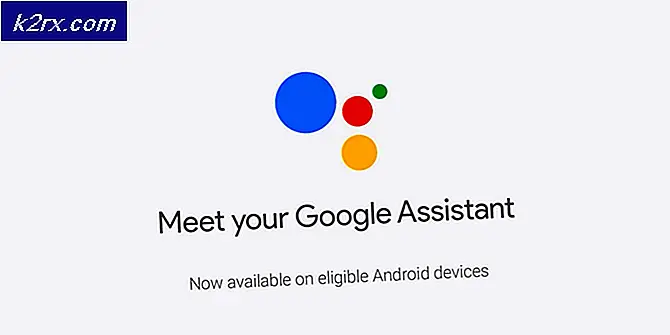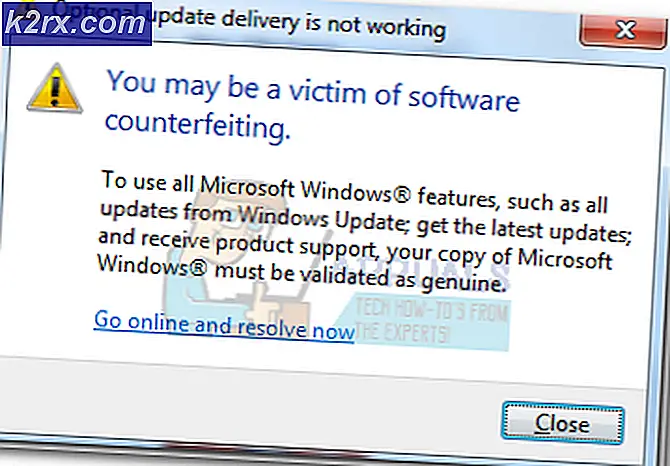Windows 10'da Microsoft Teams'de Javascript İstisna Hatası
Microsoft Teams'deki JavaScript İstisna Hatası, çevrimiçi destek forumlarında ve Microsoft Destek Topluluğu'nda birçok kez bildirilmiştir. Çoğunlukla iki durumdan birinde meydana gelir: bir kullanıcı Microsoft Teams kurulumunu çalıştırmaya çalıştığında veya bir kullanıcı Microsoft Teams yazılımını çalıştırmaya çalıştığında. Hata bildirimi aşağıdaki gibidir:
Microsoft Teams'de Javascript İstisna Hatasına Neden Olan Nedir?
Kullanıcının geri bildirimlerini ve teknik yetkilileri ayrıntılı olarak inceledikten sonra sorunun birkaç nedenini listeledik. Bu hatanın temel nedenleri doğası gereği belirsiz olabilir, ancak çevrimiçi toplulukta en çok bildirilen olası nedenler aşağıda listelenmiştir. Liste aşağıdaki gibidir:
- Basın Windows Tuşu + R açmak için klavyenizdeki tuşlar Çalıştır iletişim kutusu.
- Tür appwiz.cpl ve tıkla TAMAM MI. Bu sizi bilgisayarınızdaki tüm yüklü programların listesine götürecektir.
- Listedeki tüm Microsoft Visual C ++ programlarını bulun, seçin ve Kaldır. Bu, arka arkaya çalışan bir dizi kaldırma sihirbazını başlatacaktır. İşlem tamamlanana kadar bekleyin.
- Resmi Microsoft Destek Web Sayfasından Microsoft Visual C ++ Çalışma Zamanı Kitaplıklarının güncel bir kopyasını indirin ve ardından Yüklemek onları. Bu, sorununuzu çözmelidir.
2.Çözüm: MS Teams'i Temizleyin ve Yeniden Yükleyin
Microsoft Visual C++ Runtime Libraries'in en son sürümlerini yüklemek sorununuzu çözmediyse, bazı MS Teams sistem dosyalarının bozuk olma olasılığı çok yüksektir. Kolay düzeltme, MS Teams'i tamamen kaldırmak ve en son yeni kopyayı yeniden yüklemek olacaktır. Bunu yapmak için aşağıda verilen adımları izleyin:
- MS Teams'i sağ tıklayarak kapatın. MS Teams simgesi görev çubuğunda seçin ve Çık. Bu, MS Teams ile ilgili devam eden tüm süreçleri sona erdirecektir.
- Sağ tıklayın Başlat ve seçin Kontrol Paneli açmak için.
- Seçiniz Programı kaldır Programlar bölümü altında. Bu sizi bilgisayarınızdaki tüm yüklü programların listesine götürecektir.
- Seçiniz Microsoft Teams yüklü programlar listesinden ve tıklayın Kaldır. Bu, MS Teams'i kaldırmaya başlayacaktır. Prosedür zaman alabilir, bu nedenle bitene kadar bekleyin.
- Basın Windows + R açmak için klavyenizdeki tuşlar Çalıştır iletişim kutusu. Tür %uygulama verisi% ve tıkla TAMAM MI. Bu sizi, bilgisayarınızda kurulu farklı uygulamalar için kullanıcı verilerinin depolandığı AppData adlı gizli bir klasöre götürecektir.
- Microsoft klasörünü açın, sağ tıklayın Takımlar klasör ve seçin Silme.
- Tüm pencereleri kapatın ve tekrar Windows + R başlamak için klavyenizdeki tuşlar Çalıştırmak. Tür %Program verisi% ve tıkla TAMAM MI. Bu sizi programla ilgili ayarların veya verilerin depolandığı ProgramData adlı gizli bir klasöre götürecektir.
- 6. adımı tekrarlayın. Artık sonunda Microsoft Teams'i bilgisayarınızdan tamamen kaldırdınız.
- Resmi Microsoft Teams İndirme Web Sayfasından Microsoft Teams masaüstü kurulumunun yeni güncelleştirilmiş bir kopyasını indirin ve ardından Yüklemek o. Bu nihayet sorununuzu çözmelidir.